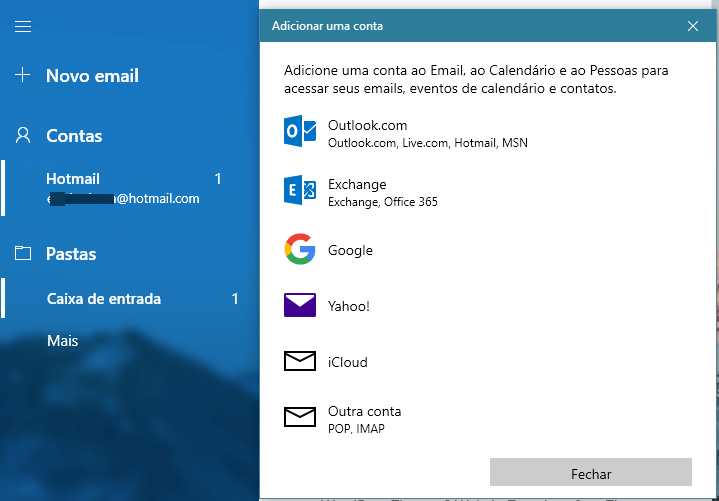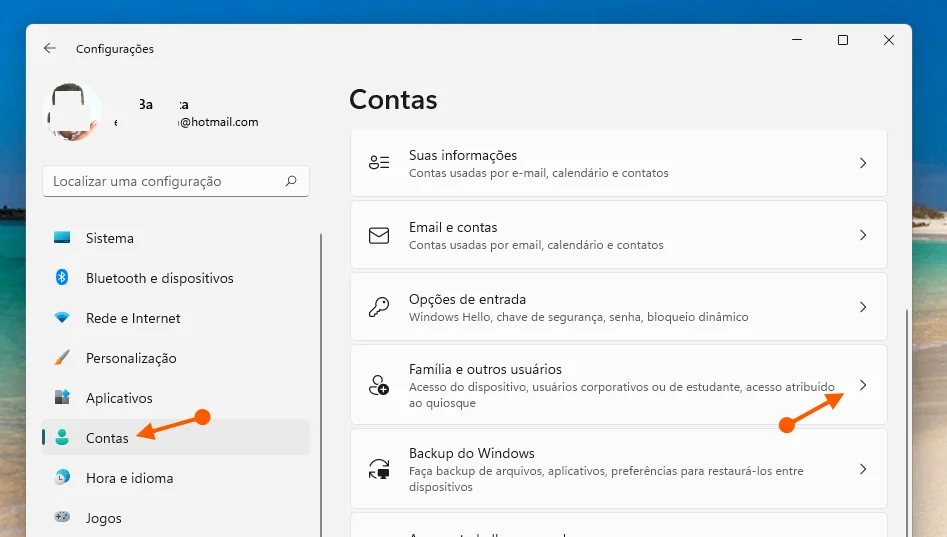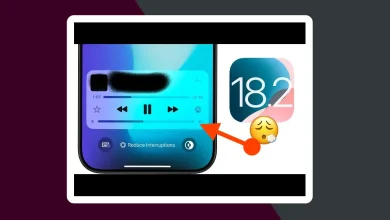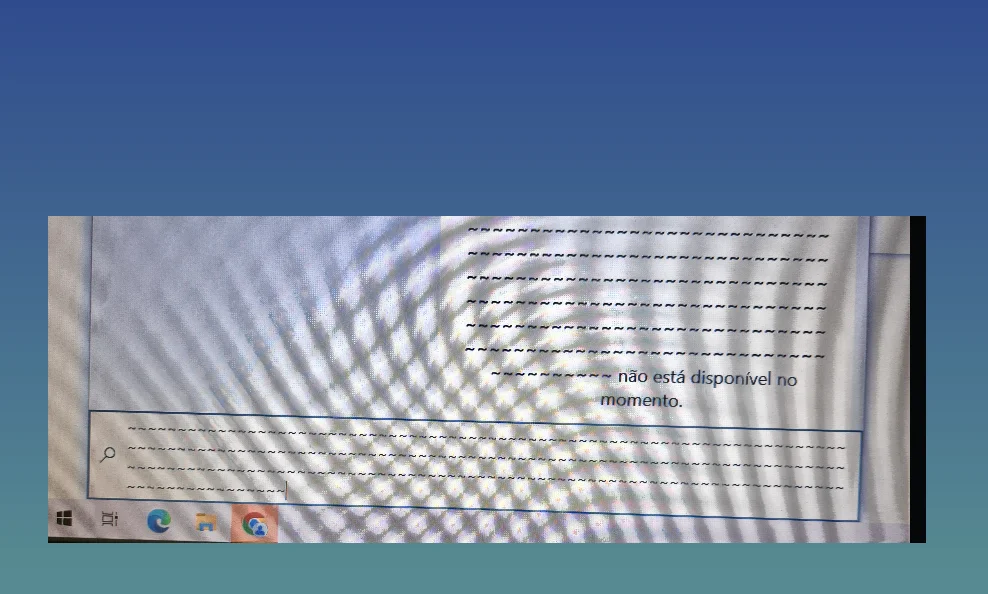Liberar espaço no Windows 10 com o sensor de armazenamento
Uma forma de liberar espaço no Windows 10 é trabalhando com o sensor de armazenamento. Você pode usar o sensor de armazenamento para excluir arquivos desnecessários ou temporários do seu dispositivo.
Não consegue localizar o sensor de armazenamento em seu dispositivo usando as etapas a seguir? Consulte a seção abaixo:
Por que liberar espaço no Windows 10?
Você pode estar enfrentando lentidão no seu computador, porque seu Disco rígido está cheio. No entanto, você pode limpar arquivos temporários de internet, limpar e lixeira, limpar arquivos temporários de Windows Update e outros desnecessários. Então, esta opção é crucial para o desempenho de sua maquina.
Como Liberar espaço com a Limpeza de Disco
- Selecione o botão Iniciar.
- Em seguida, selecione Configurações.
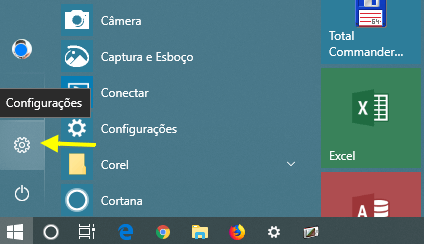
- Logo depois clique em Sistema.
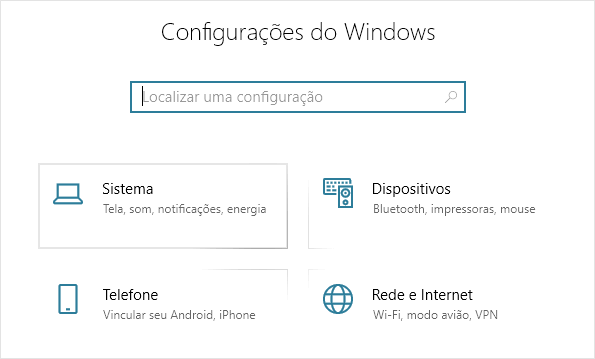
- E clique Armazenamento.
- Em Sensor de armazenamento, selecione Liberar espaço agora.
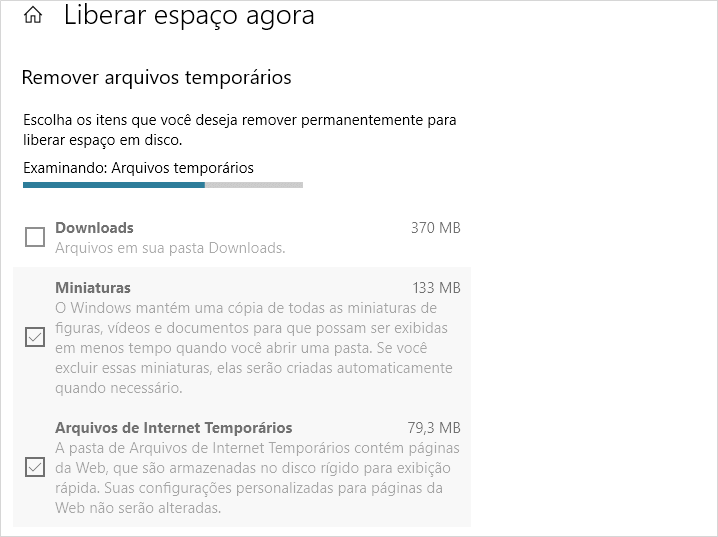
O Windows levará alguns minutos para determinar quais arquivos e aplicativos estão ocupando mais espaço em seu computador.
- Selecione todos os itens que você deseja excluir e, em seguida, selecione Remover arquivos.
- Liberar espaço no Windows já está pronto com estas etapas
A Lixeira e algumas outras configurações não foram selecionadas por padrão. Você talvez tenha que rolar para baixo, se desejar selecionar esses itens.
Selecione a Lixeira para liberar espaço ocupado pelos arquivos excluídos anteriormente.
O Windows move arquivos excluídos para a Lixeira caso você mude de ideia e precise deles novamente no futuro. Talvez você consiga liberar uma quantidade significativa de espaço livre, selecionando Lixeira para remover permanentemente, arquivos que você excluiu anteriormente.
Se você ativar o sensor de armazenamento, o Windows libera espaço automaticamente eliminando arquivos desnecessários, como arquivos temporários e itens na Lixeira.
Como ativar o sensor de armazenamento no Windows
- Selecione o botão Iniciar.
- Em seguida, selecione Configurações.
- Logo depois clique em Sistema.
- E por fim clique em Armazenamento.
- Agora, ative o Sensor de armazenamento. Ela ficará com uma cor de destaque, quando ativado!
Para escolher quais arquivos você quer que o sensor de memorização de arquivos exclua automaticamente, selecione Alterar como liberamos espaço automaticamente. Marque ou desmarque as caixas de seleção para as opções em Arquivos Temporários, Conteúdo de nuvem disponível localmente e Liberar espaço agora.